Slik legger du til en fil eller et bilde i e-post i iOS 9-postapp

Vedlegg i e-post i iOS har ikke alltid vært lett å jobbe med. Du kan legge ved bilder og videoer eller, for andre typer filer, håper at appen der filen ble opprettet, ga et alternativ for å dele filen via e-post.
Nå er det i iOS 9 lettere å feste en hvilken som helst type fil til en epost i Mail-appen uten å stole på funksjoner i andre apper.
I Mail-appen klikker du på firkantikonet med blyanten for å opprette en ny e-postmelding.
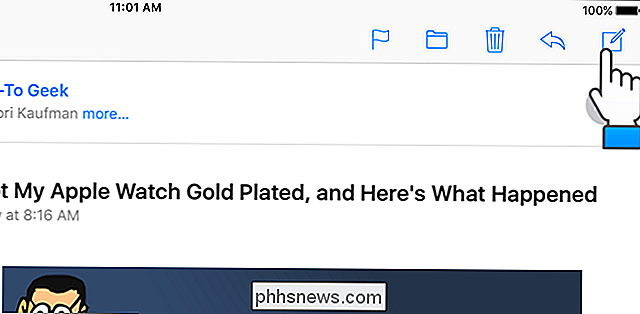
Start å skrive inn adressen du vil ha å sende filen. E-postadresser som samsvarer med hva du skriver inn i et popup-vindu. Trykk på adressen du vil ha.
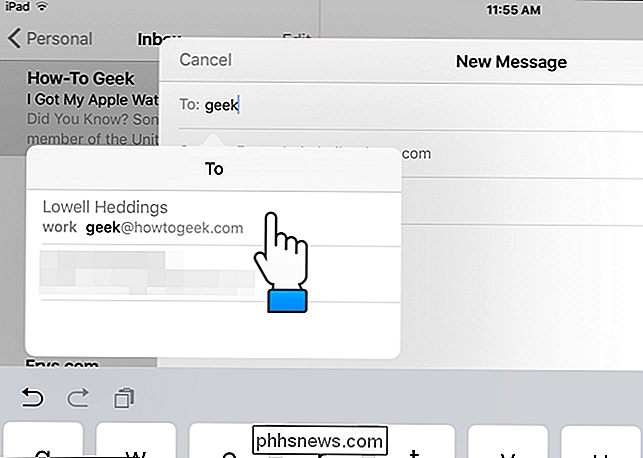
Skriv inn emnelinjen og meldingsdelen din. For å sette inn et vedlegg, trykk og hold fingeren nede i meldingsdelen. En popup-skjerm med forskjellige alternativer. Trykk "Legg til vedlegg".
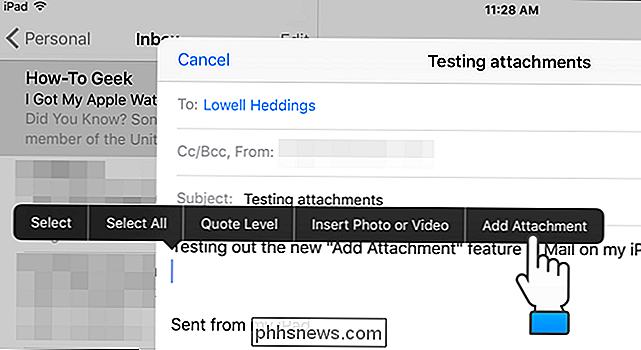
En dialogboks som lar deg velge en fil. Som standard åpner den for iCloud Drive. Du kan imidlertid velge filer fra andre lagringsleverandører registrert på enheten din. Hvis du vil legge ved en fil fra et annet sted enn iCloud Drive, klikker du på "Steder" øverst i venstre hjørne av dialogboksen.
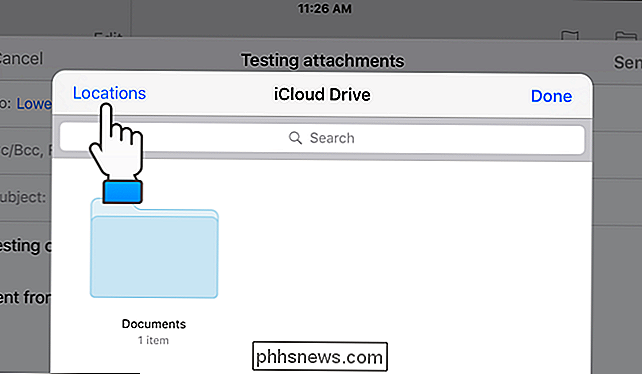
En liste over lagringsleverandører som er registrert på enheten din, vises i en popup. Disse kan være programmer som har egne lagringsprogrammer for lokal lagring eller skylagring, for eksempel Dropbox, Google Disk, OneDrive og Box. Trykk på lagringsleverandøren der filen du vil legge ved, er plassert.
Du kan kontrollere hvilke lagringsleverandører som vises i denne listen. For å gjøre det, trykker du på «Mer» -alternativet nederst på listen.
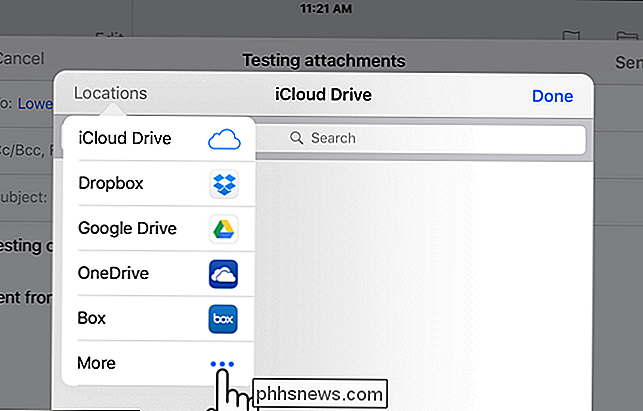
I dialogboksen "Administrer steder" kan du deaktivere lagringsleverandører du ikke vil vise i "Steder" -listen. Bare trykk på den grønne skyveknappen for hver leverandør du vil gjemme. Trykk på "Ferdig" når du er ferdig.
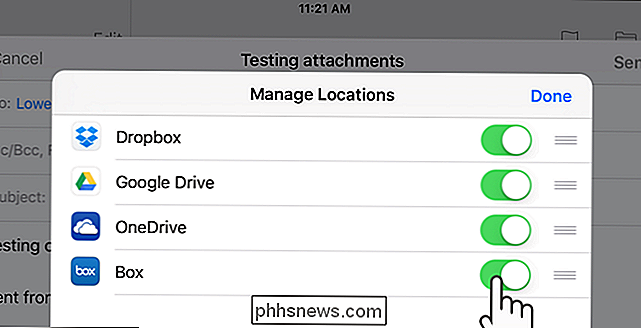
I vårt eksempel legger vi til en fil fra vår iCloud-stasjon. Naviger til hvor filen ligger.
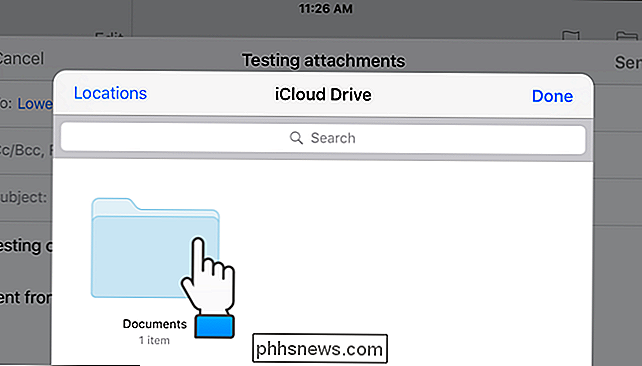
Trykk på ikonet for filen du vil legge ved. Et ikon for den vedlagte filen vises i kroppen din i e-postmeldingen, som vist i bildet i begynnelsen av denne artikkelen.
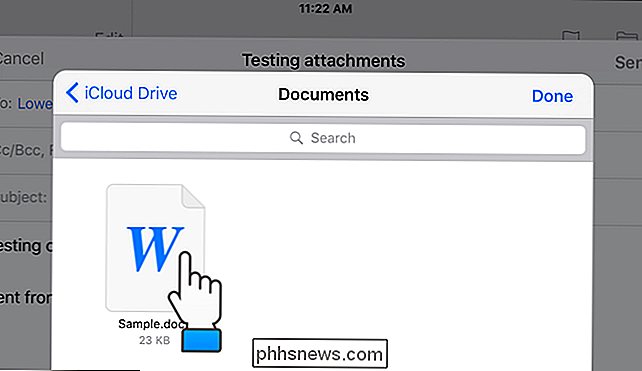
Det er også en snarvei for å legge ved vedlegg til e-post i Mail-appen, hvis du har prediktiv tekstfunksjon på. På høyre side av den prediktive tekstlinjen er et paperclip-ikon du kan trykke for å få tilgang til dialogboksen for å legge til vedlegg.
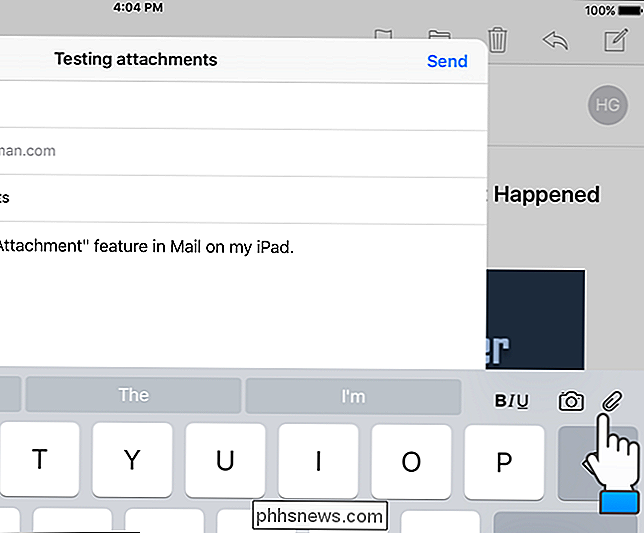
MERK: Genveien på prediktiv tekstlinje for å legge til snarveier er bare tilgjengelig på iPads, ikke iPhones.

Slik knytter du dine favorittinnstillinger til Start-menyen i Windows 10
Hvis du finner at du får tilgang til de samme innstillingene om og om igjen i Windows 10, kan du legge til disse innstillingene i Start meny som fliser for rask og enkel tilgang. Vi viser deg hvordan du gjør dette. For å peke inn en innstillingsskjerm til Start-menyen, åpne Start-menyen og klikk på "Innstillinger".

Feilsøking av Adobe Flash Player har stoppet å fungere
Ved oppgradering til den nyeste versjonen av Adobe Flash Player på min Windows-datamaskin, har Flash Player krasjet tilfeldig, men mer når jeg bruker en nettleser. Hver gang det krasjer, vises en feilmelding med at en Adobe Flash Player har sluttet å skrive en melding. Dette er ganske irriterende, men det er ikke så vanskelig å feilsøke.Hvis



